5 Быстрых Способов Исправить Черный Экран в DirectX 12
 Если вы активировали DirectX 12, но при запуске игры вам предстает черный экран, это может быть связано с недостаточными системными ресурсами, устаревшими драйверами или неправильными настройками, которые вызывают черный экран.
Если вы активировали DirectX 12, но при запуске игры вам предстает черный экран, это может быть связано с недостаточными системными ресурсами, устаревшими драйверами или неправильными настройками, которые вызывают черный экран.
DirectX 12 — это усовершенствованная версия, поэтому вы должны убедиться, что ваша видеокарта совместима для плавной работы игр, иначе вы получите ошибку «DirectX 12 не поддерживается на вашей системе».
Как я могу исправить черный экран в DirectX 12?
1. Вернуться к более ранней версии драйвера
1.1 Если доступен вариант Roll Back Driver
-
Нажмите Windows + R, чтобы открыть диалоговое окно Выполнить.
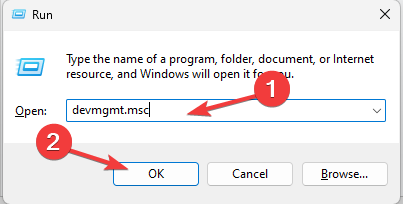
- Введите devmgmt.msc и нажмите ОК, чтобы открыть Диспетчер устройств.
- Найдите и щелкните Видеокарты, чтобы развернуть его.
-
Щелкните правой кнопкой мыши по драйверу NVIDIA и выберите Свойства.
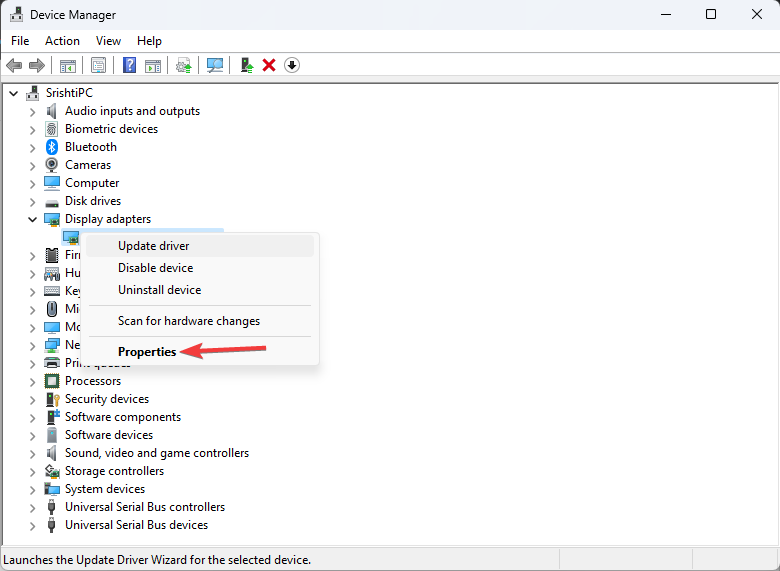
-
Перейдите на вкладку Драйвер и выберите вариант Roll Back Driver.
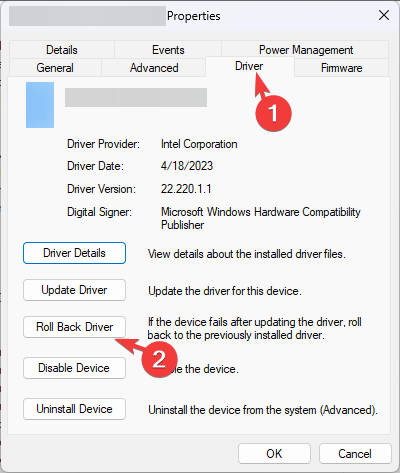
-
На странице Откат пакета драйверов выберите причину отката и нажмите Да.
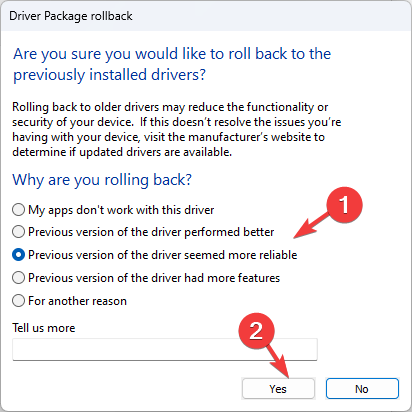
- Перезагрузите компьютер, чтобы завершить процесс.
Если кнопка Roll Back Driver неактивна, это означает, что Windows не может найти драйвер NVIDIA, к которому можно было бы откатить. Вам нужно вручную скачать и установить более старую версию драйвера NVIDIA.
1.2 Если вариант Roll Back Driver неактивен
-
Перейдите на официальный сайт NVIDIA и скачайте желаемую версию драйвера NVIDIA в нужное место.
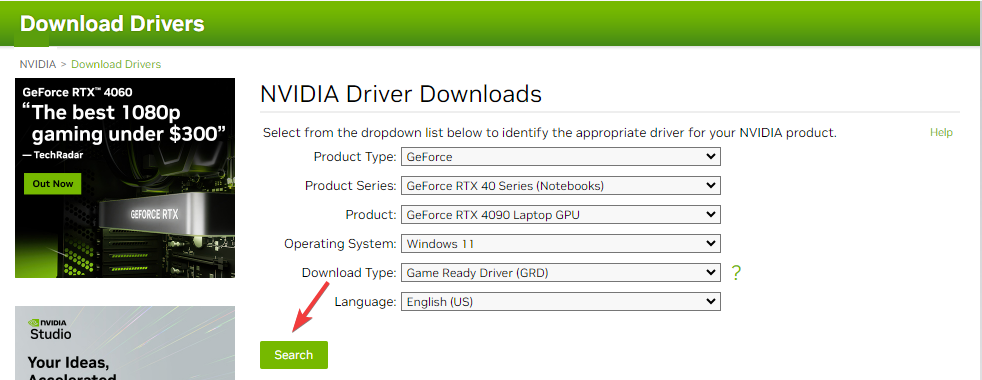
-
Нажмите Windows + R, чтобы открыть диалоговое окно Выполнить.
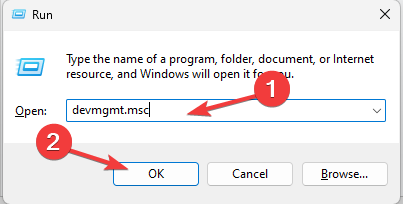
- Введите devmgmt.msc и нажмите ОК, чтобы открыть Диспетчер устройств.
- Найдите и щелкните Видеокарты, чтобы развернуть его.
-
Щелкните правой кнопкой мыши по драйверу NVIDIA и выберите Обновить драйвер.
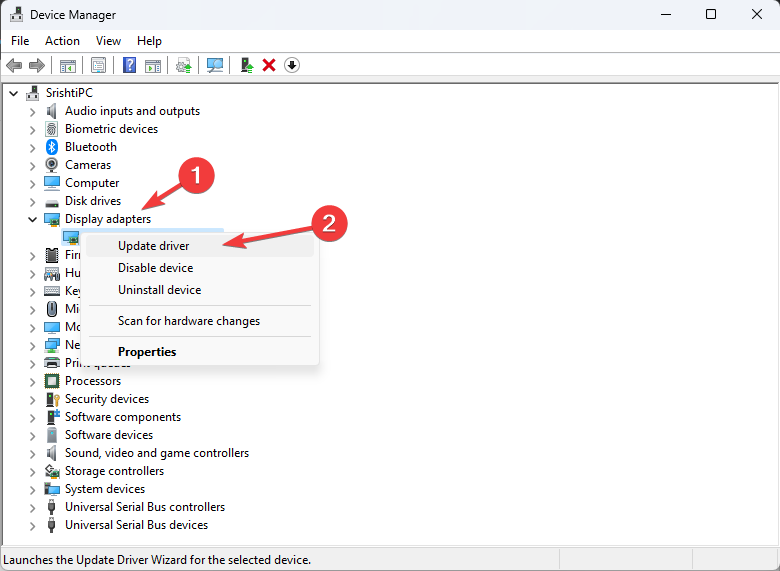
-
Нажмите Просмотреть мой компьютер для драйверов.
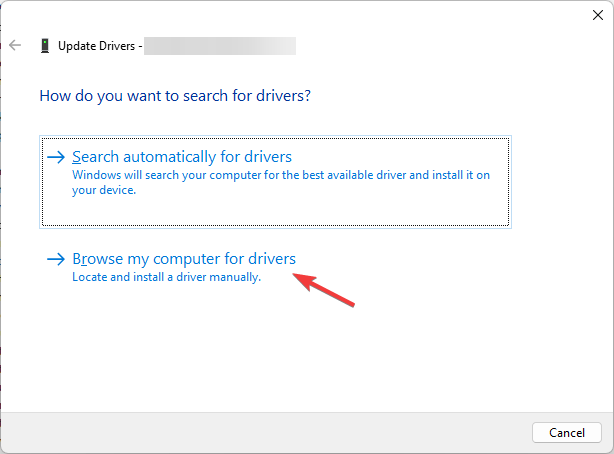
-
В окне Обновление драйверов нажмите Просмотреть, перейдите в папку, где вы сохранили загруженный файл, и нажмите Далее.
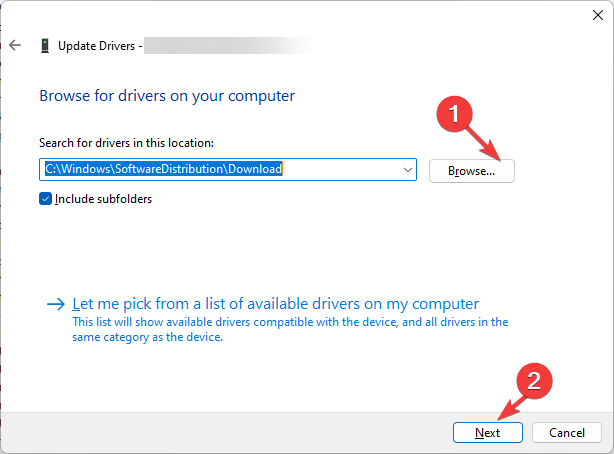
- Следуйте инструкциям на экране, чтобы завершить процесс.
1.3 Используйте утилиту Display Driver ПРИМЕЧАНИЕ Прежде чем продолжить с этим методом, рекомендуется запустить ваш компьютер в безопасном режиме, чтобы избежать конфликтов при запуске приложения.
-
Перейдите на официальный сайт NVIDIA и скачайте желаемую версию драйвера NVIDIA в нужное место.
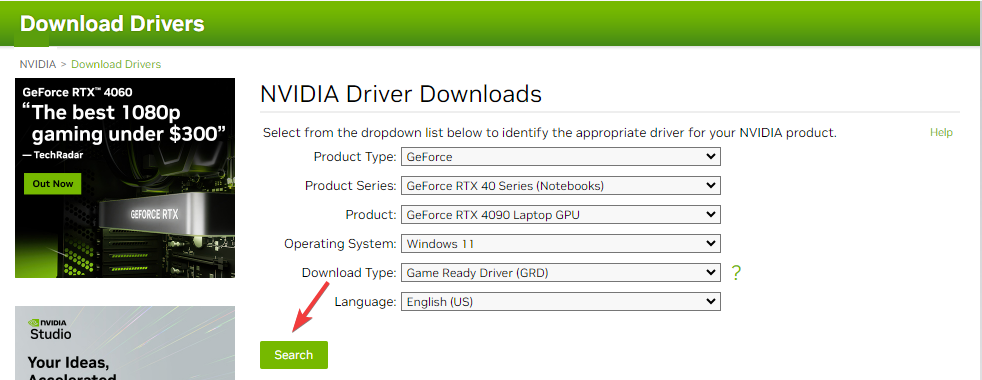
- Загрузка утилиты Display Driver Uninstaller и дважды щелкните файл установки, чтобы запустить установку.
-
В мастере установки нажмите Далее, чтобы начать установку.
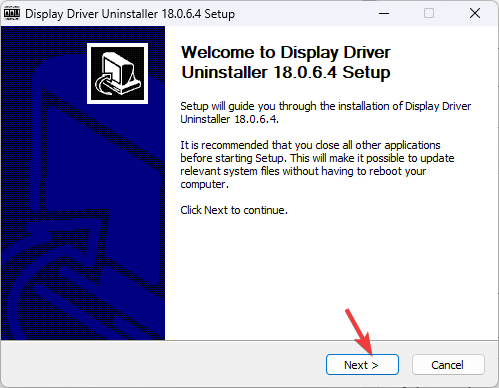
- Следуйте подсказкам на экране, чтобы завершить процесс.
- После установки приложение запустится.
- С правой стороны в первом выпадающем списке выберите GPU, а во втором выберите NVIDIA.
-
Теперь нажмите кнопку Очистить и перезапустить. Утилита удалит драйвер NVIDIA и перезагрузит компьютер.
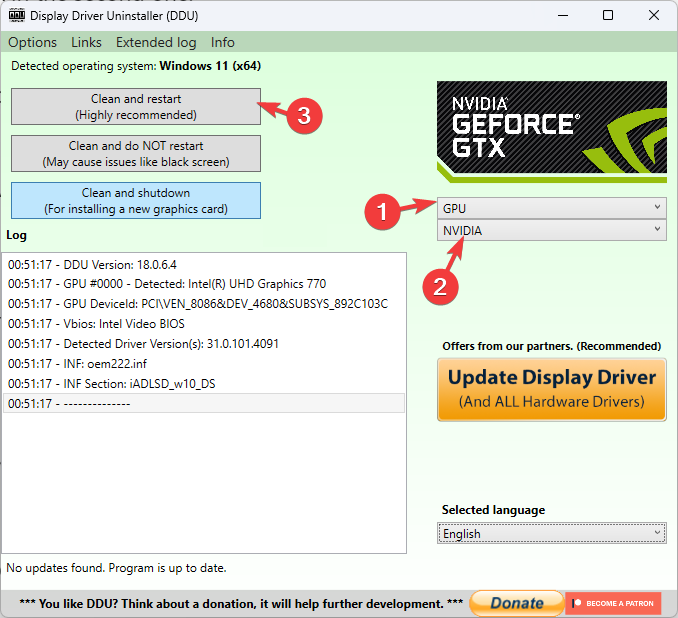
- Теперь перейдите к загруженному драйверу и дважды щелкните по нему, чтобы начать установку.
-
Выберите Пользовательский (Расширенный), затем нажмите Далее. Следуйте инструкциям на экране, чтобы завершить установку.
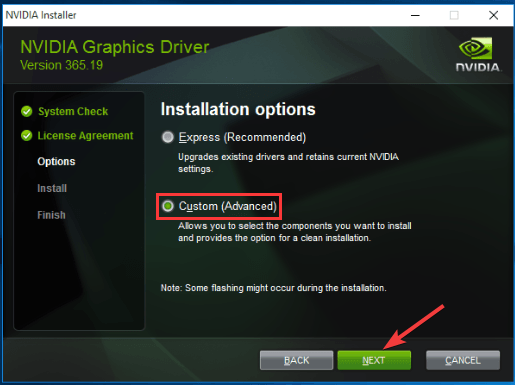
2. Выполните чистую установку драйверов GPU
ПРИМЕЧАНИЕ Этот шаг предназначен для видеокарт NVIDIA.
- Перейдите на страницу загрузки драйверов NVIDIA и выберите тип продукта, серию и операционную систему. Выберите либо Game Ready Driver, либо Studio Driver в зависимости от ваших потребностей, затем нажмите Поиск и Скачать установщик драйвера.
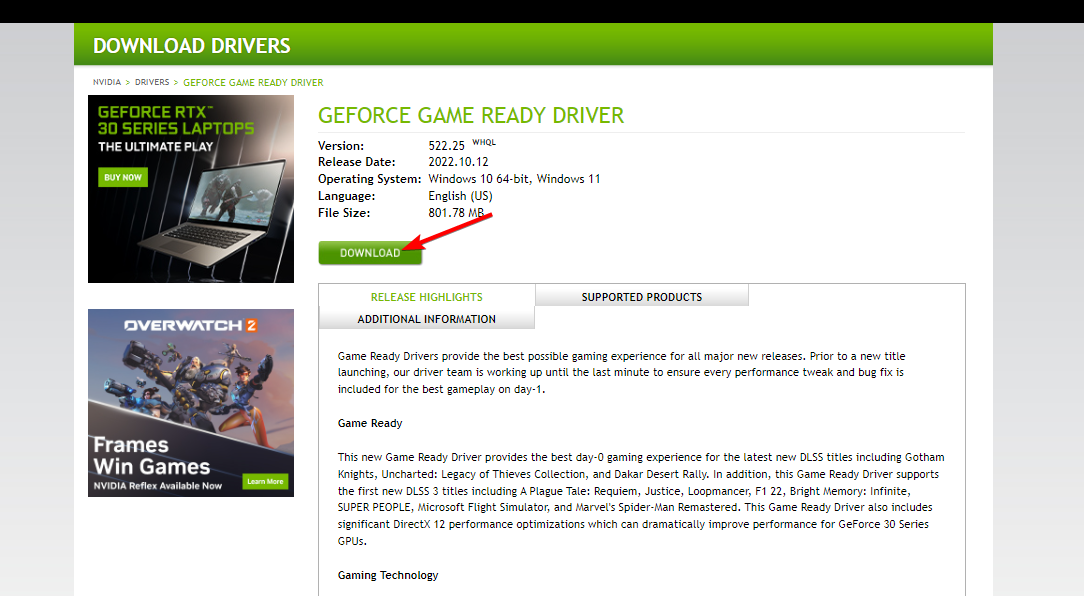
- Закройте все открытые программы, особенно утилиты мониторинга GPU (такие как EVGA Precision X или MSI Afterburner) и любые агрессивные антивирусные программы, которые могут помешать установке.
- Щелкните правой кнопкой мыши по загруженному установщику драйвера и выберите Запустить от имени администратора.
- Щелкните Да, если Windows запросит контроль учетной записи пользователя.
- Выберите путь по умолчанию для временных файлов драйвера, нажав ОК.
- Нажмите Согласен и продолжить.
- Выберите Пользовательский (Расширенный) и нажмите Далее.
- Установите флажок Выполнить чистую установку и нажмите Далее.
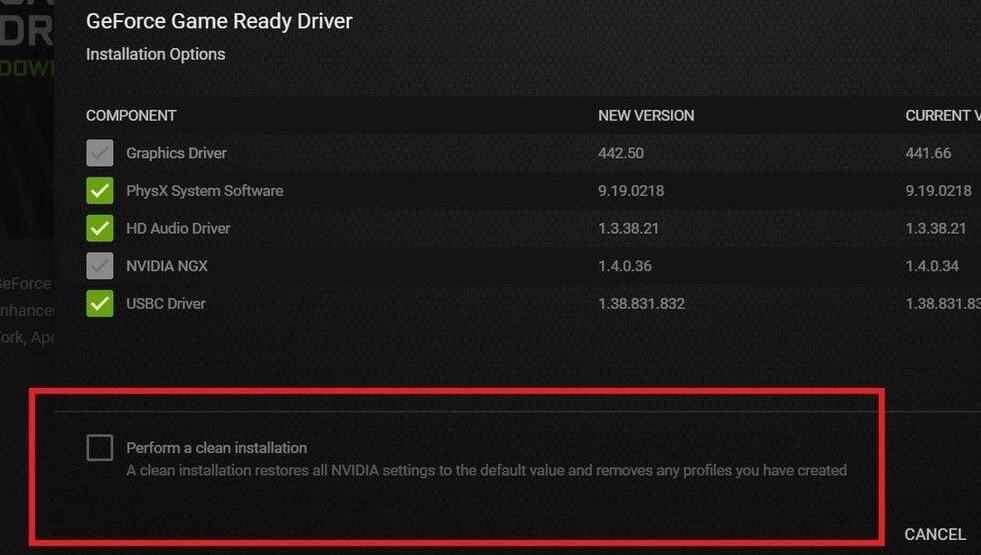
- После завершения установки перезагрузите ПК, чтобы завершить процесс.
3. Запустите инструмент диагностики памяти Windows
- Нажмите клавишу Windows, введите Диагностика памяти Windows и выберите Открыть.
-
Нажмите Перезагрузить сейчас и проверить наличие проблем.
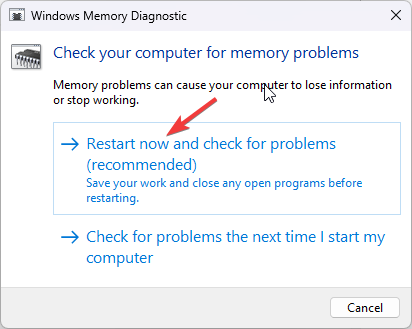
-
Компьютер перезагрузится, и инструмент запустит тест памяти.
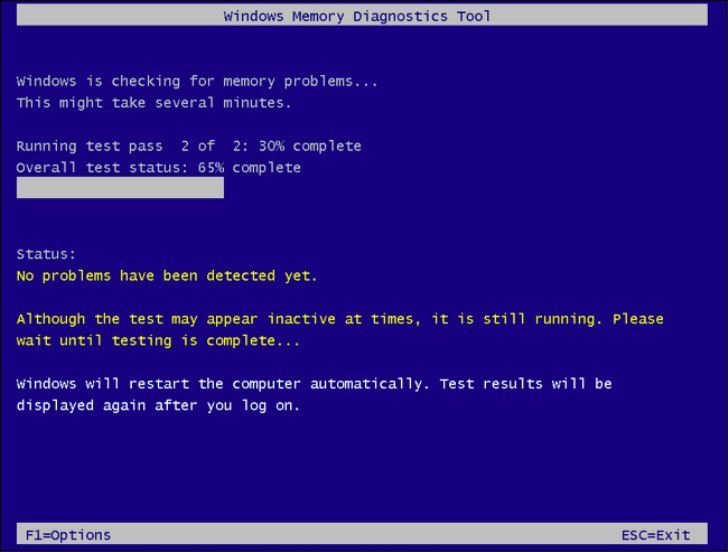
- Вы можете изменить параметры теста, нажав F1.
- После завершения сканирования вы можете проверить наличие ошибок в журнале событий. Читать далее по этой теме
- Как скачать FiveM на Windows 11 (руководство 2025 года)
- Апелляция по бану Activision (2025): как подать и выиграть ваше дело
- 7 лучших облачных игровых сервисов в 2025 году
- 5 лучших игр Пачинко для ПК с Windows: яркие и динамичные
4. Отключите функции в панели управления NVIDIA
4.1 Мгновенная запись
- Откройте приложение GeForce Experience.
- Нажмите Alt + Z, чтобы запустить Накладывание Share.
-
Нажмите Мгновенная запись и отключите ее.
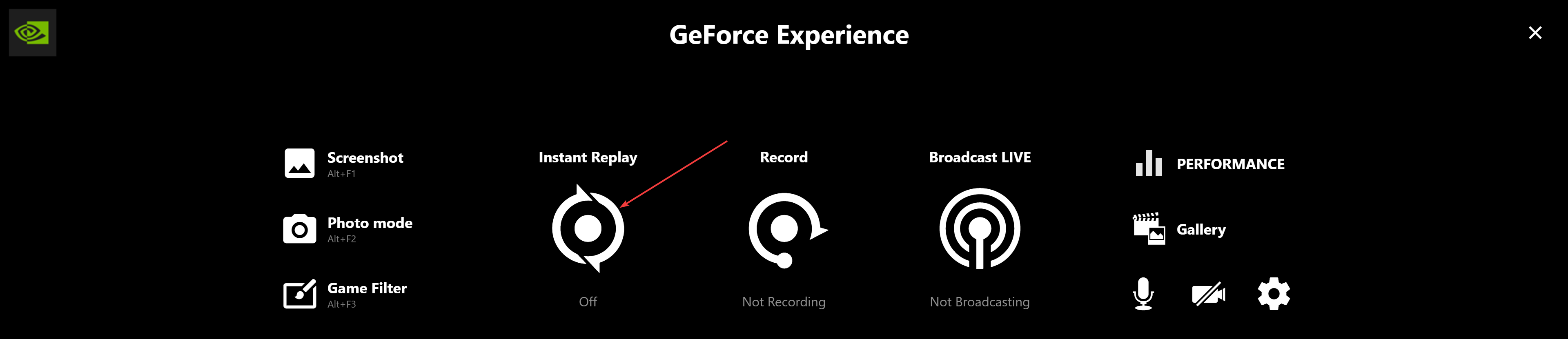
- Чтобы выйти из Накладывания Share, снова нажмите Alt + Z.
4.2 Отключите функцию сглаживания
- Щелкните правой кнопкой мыши на рабочем столе и выберите Панель управления NVIDIA.
- Нажмите Управление 3D-настройками в левой панели и перейдите на вкладку Глобальные настройки.
-
Найдите Сглаживание и выберите Отключено в выпадающем списке.
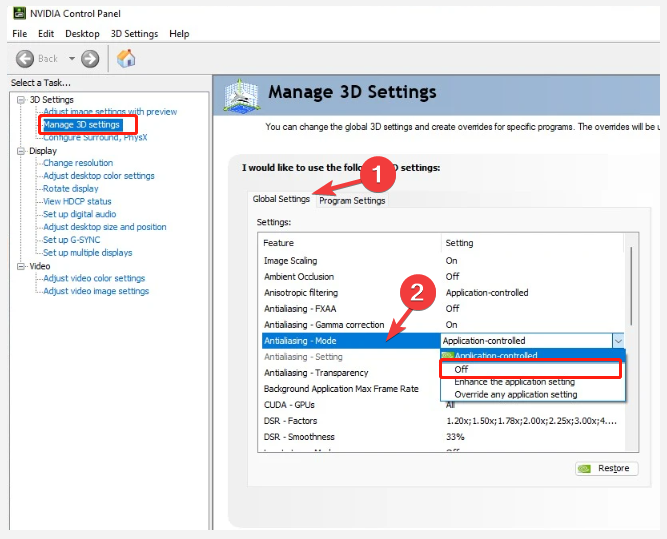
- Переключитесь на Настройки программы и отключите Сглаживание.
- Нажмите Применить, чтобы сохранить изменения, и перезагрузите компьютер.
Это некоторые из функций, которые, как мы обнаружили, вызывали проблему черного экрана при запуске игр в DirectX 12. Сглаживание помогает улучшить визуальные эффекты вашей игры, в то время как мгновенная запись позволяет записывать ваше игровое время.
Хотя они улучшают ваше общее впечатление, ваша видеокарта может не выдержать нагрузку, особенно если это интегрированная. Если она потребляет слишком много памяти GPU, жесткий экран неизбежен. Отключение этих функций облегчает нагрузку и может решить проблему черного экрана.
5. Восстановить/сбросить панель управления NVIDIA
-
Нажмите клавишу Windows и выберите Настройки.
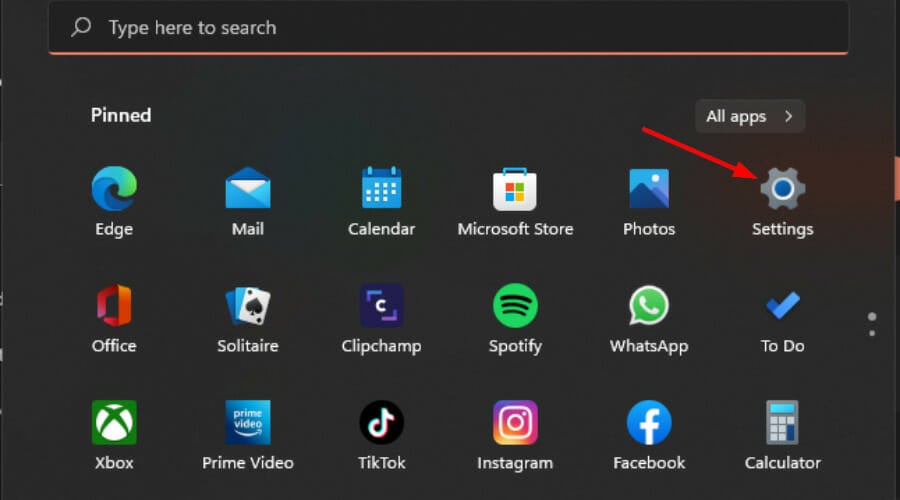
-
Нажмите Приложения в левой панели, затем Приложения и функции в правой панели.
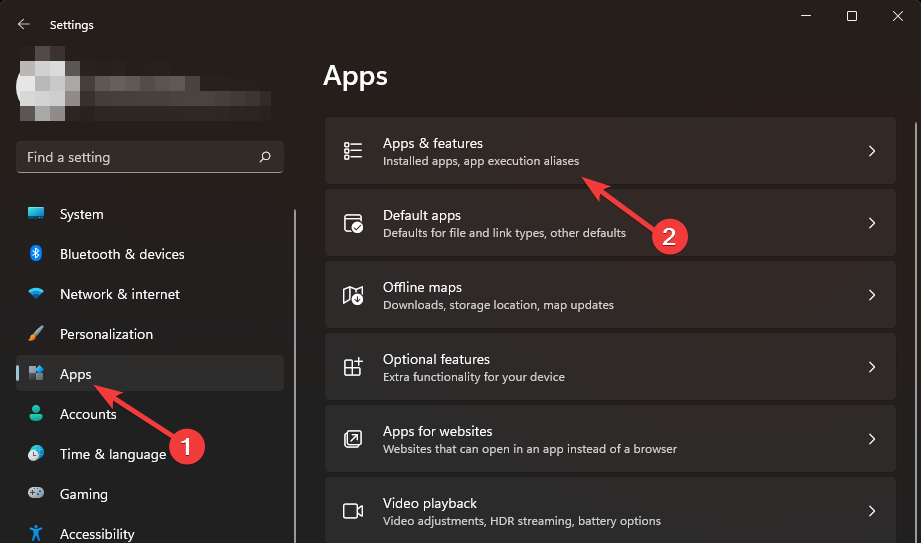
- Найдите приложение Панель управления NVIDIA.
-
Нажмите Восстановить.
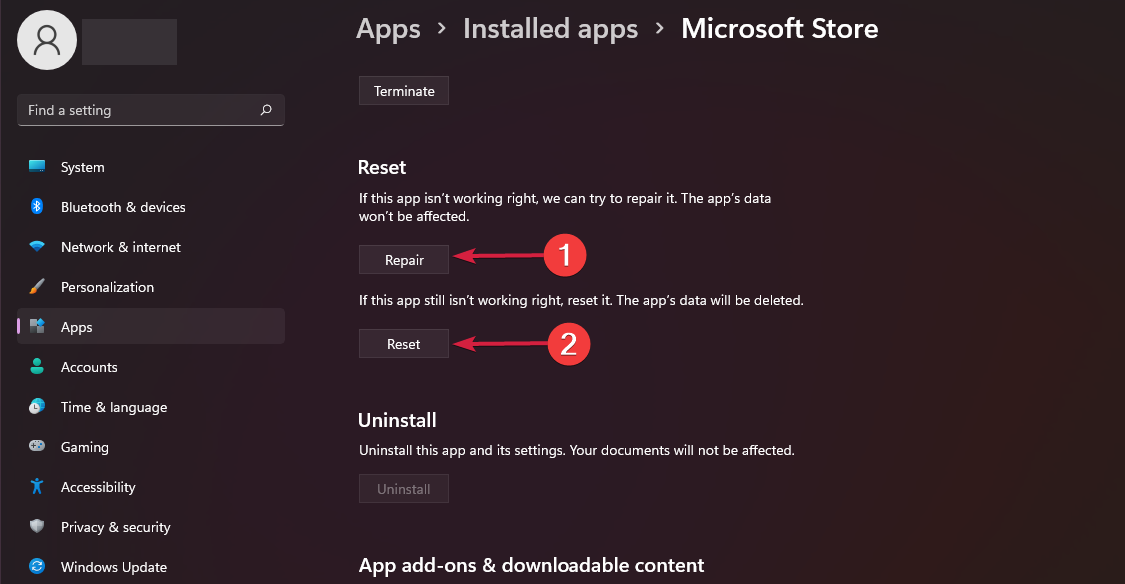
- Вернитесь назад и нажмите Сброс, если опция восстановления не сработала.
Помните, что сброс восстанавливает приложение до заводских настроек, поэтому, если это исправит черный экран в DirectX 12, вы можете начать включать настройки по одной, пока не найдете виновника. У нас есть лучшие настройки DirectX 12, которые гарантируют повышенную производительность, поэтому не упустите это.
Вы также можете попробовать переустановить DirectX 12 и посмотреть, сохраняется ли проблема с черным экраном. Иногда приложение работает некорректно и нуждается в сбросе.
На этом мы заканчиваем, но нам хотелось бы услышать о других решениях, которые сработали для вас, но отсутствуют в нашем списке. Напишите нам ниже.













